恢复Word文档原来的内容可以通过以下几种方法实现:1. 使用“撤销”功能:您刚刚进行了更改,可以通过按“Ctrl + Z”来撤销最近的操作。2. 从“文件”菜单中恢复:打开Word,点击“文件”>“信息”>“版本历史记录”,查看并恢复先前版本。3. 查找自动保存的文件:在Word的选项中,确认自动保存功能已开启,前往默认保存位置查找未保存的文件。
一、使用“撤销”功能
您在编辑过程中意外删除了内容,最简单的恢复方式就是使用Word的“撤销”功能。您可以通过点击工具栏上的“撤销”按钮,或者使用快捷键“Ctrl + Z”来恢复到上一个状态。这种方法特别适合于最近的操作,能够迅速将文档恢复到更早的版本。
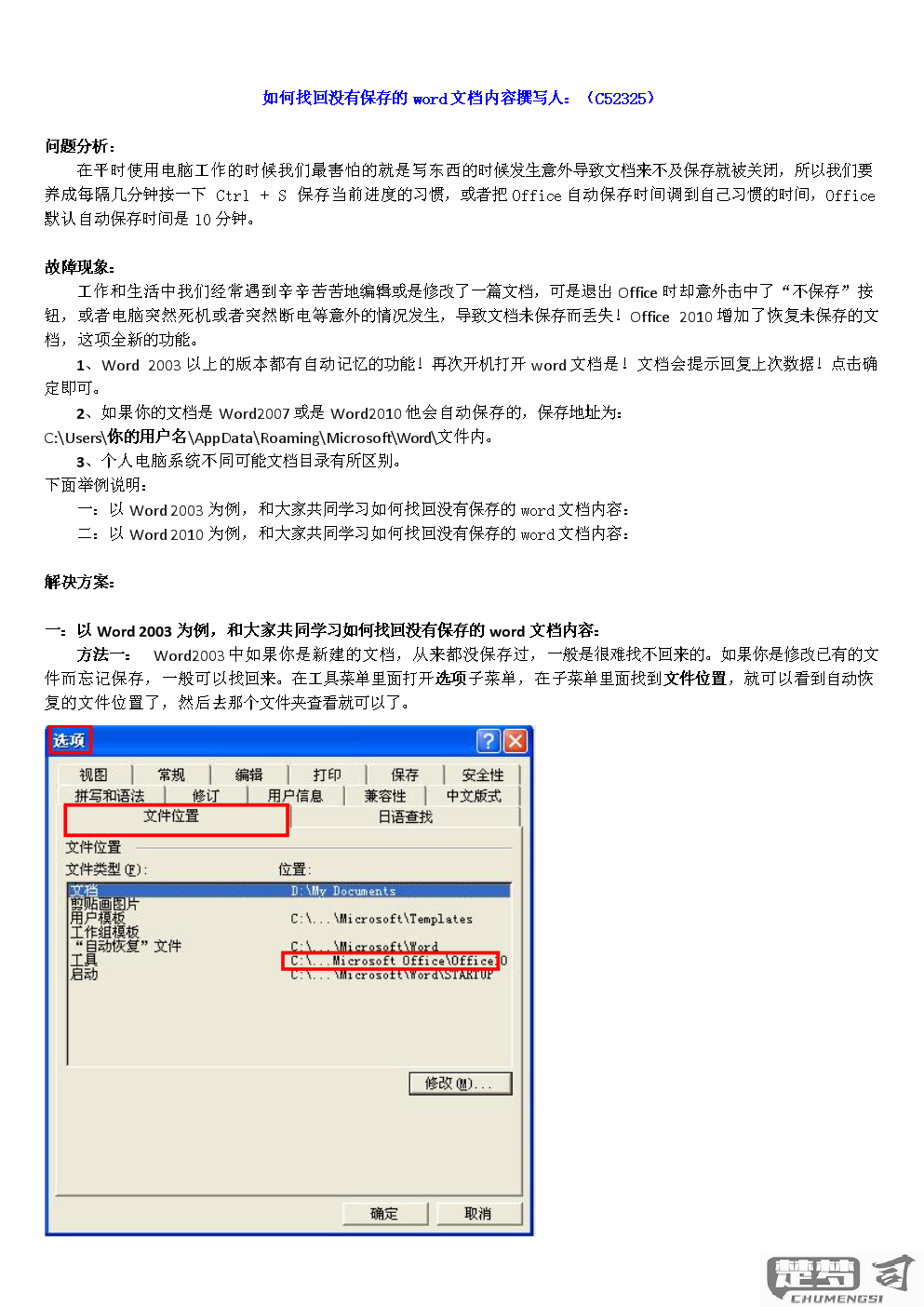
二、通过版本历史记录恢复
Word有一个“版本历史记录”功能,可以帮助用户查看并恢复先前的文档版本。您只需进入“文件”菜单,点击“信息”,然后选择“查看版本历史记录”。在这里,您可以看到所有保存的版本,可以选择需要恢复的版本进行查看或恢复,确保您不会丢失重要内容。
三、查找自动保存文件
在编辑过程中Word意外关闭,您可以尝试查找自动保存的文件。确保Word的自动保存功能已开启,通常在“选项”>“保存”中进行设置。您可以前往默认的自动保存位置,查找以“~”开头的临时文件,通常这些文件是您未保存的内容,有包含您需要恢复的数据。
相关问答FAQs
问:如何查看Word文档的历史版本?
答:您可以在Word的“文件”菜单中点击“信息”,然后选择“版本历史记录”,系统会列出所有可用的历史版本供您查看和恢复。
问:我的Word文档没有自动保存怎么办?
答:您没有启用自动保存功能,您可以检查临时文件夹,寻找以“~”开头的文件,或者在上次保存的文件中查找。这些都没有,无法恢复未保存的内容。
猜你感兴趣:
联想键盘失灵一键修复
上一篇
pdf转word最简单方法
下一篇
